The AirPods Pro мають новий дизайн і більш високу ціну, але процес підключення такий же, як і в інших справді бездротових навушників Apple. Налаштувати навушники дуже просто, незалежно від того, чи під’єднуєте ви їх до iPhone чи до чогось іншого.
З’єднайте AirPods Pro з iPhone
Щоб почати з’єднання AirPods Pro з iPhone, тримайте зарядний футляр на відстані кількох дюймів від розблокованого смартфона. Відкрийте кришку футляра, і на екрані з’явиться діалогове вікно налаштування.
Коли ви будете готові підключити AirPods Pro до вашого iPhone, натисніть кнопку «Підключити».
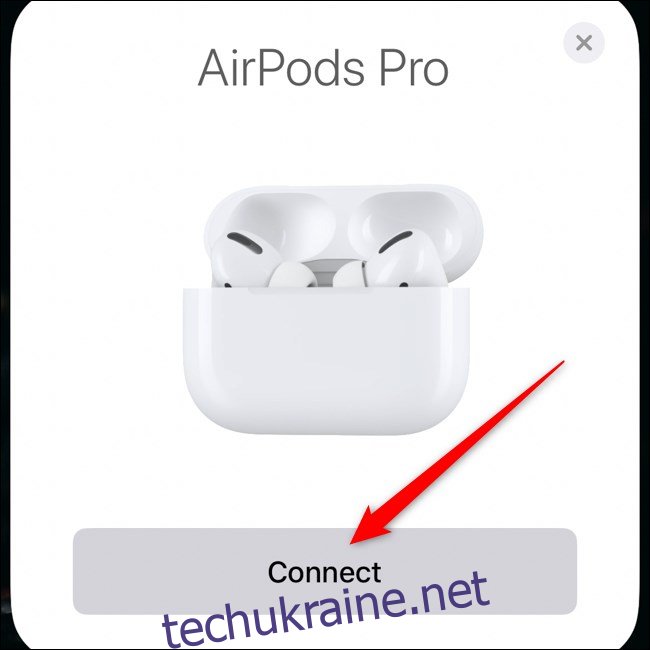
Через кілька секунд AirPods Pro буде з’єднано з вашим iPhone. Екранне діалогове вікно відтворюватиметься на трьох різних екранах, щоб пояснити, як працюють деякі нові функції навушників, наприклад шумозаглушення.
Процес налаштування запитає, чи хочете ви, щоб Siri читала вхідні повідомлення через AirPods Pro без розблокування вашого iPhone. Ця функція доступна для тих, хто використовує iOS 13.2 і новіших версій.
Щоб увімкнути цю функцію, виберіть кнопку «Оголосити повідомлення за допомогою Siri». Якщо ні, торкніться посилання «Не зараз». Ви завжди можете зайти в налаштування AirPods Pro і змінити це пізніше.
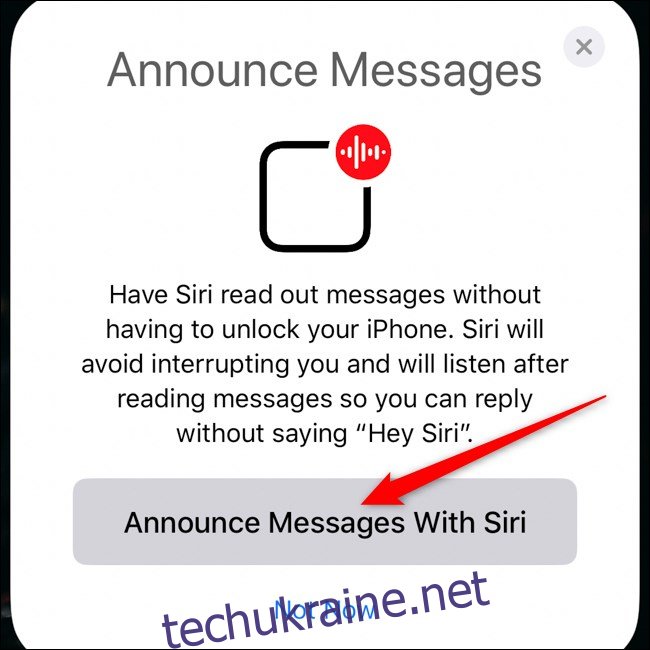
Натисніть кнопку «Готово», щоб вийти з процесу налаштування.
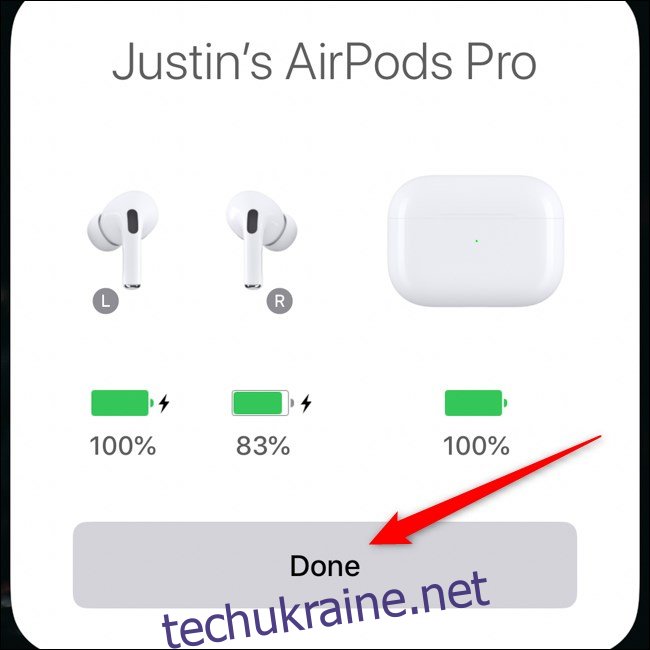
Якщо на вашому телефоні налаштовано iCloud, сполучення AirPods Pro буде надано іншим вашим пристроям Apple. Це означає, що навушники повинні автоматично працювати з iPad, Mac та іншими підтримуваними пристроями без будь-якої додаткової роботи з вашого боку.
З’єднайте AirPods Pro з Android, Windows, macOS тощо
Як і AirPods першого та другого покоління, AirPods Pro можуть працювати як звичайні Bluetooth-навушники майже з будь-яким іншим пристроєм. Налаштувати все не так гладко, як на iPhone, але відносно безболісно.
Перш ніж ми почнемо, якщо ви вже з’єднали AirPods Pro зі своїм iPhone, навушники вже мають бути налаштовані на iPad, Mac та інші пристрої Apple. Якщо у вас немає iPhone, продовжуйте виконувати наведені нижче інструкції.
Почніть процес сполучення, спершу переконавшись, що AirPods знаходяться всередині зарядного футляра. Далі відкрийте кришку. Обережно переверніть корпус і знайдіть фізичну кнопку на задній панелі.
Натисніть і утримуйте кнопку, доки не почне блимати індикатор на передній частині корпусу.

AirPods Pro залишатиметься в режимі сполучення, доки кришка футляра для зарядки не буде закрита.
Тепер ви можете відкрити меню Bluetooth на своєму іншому пристрої, знайти список «AirPods Pro» та підключитися до навушників. Дотримуйтесь нашого повного посібника зі створення пари AirPods, якщо вам потрібна допомога з налаштуванням з’єднання з вашими Android, Windows, macOS чи іншими пристроями.
